Googleアシスタントの音声を変更する方法 (09.14.25)
Googleアシスタントでできることはたくさんあり、この機能が最初に導入されて以来、便利であることが証明されています。 Googleアシスタントを使用すると、ロックされた画面をバイパスしてデバイスのロックを解除したり、ハンズフリーでメールやその他のアプリを開いたり、入力せずにGoogle検索を実行したり、最寄りのレストランの場所や行き方を確認したりできます。
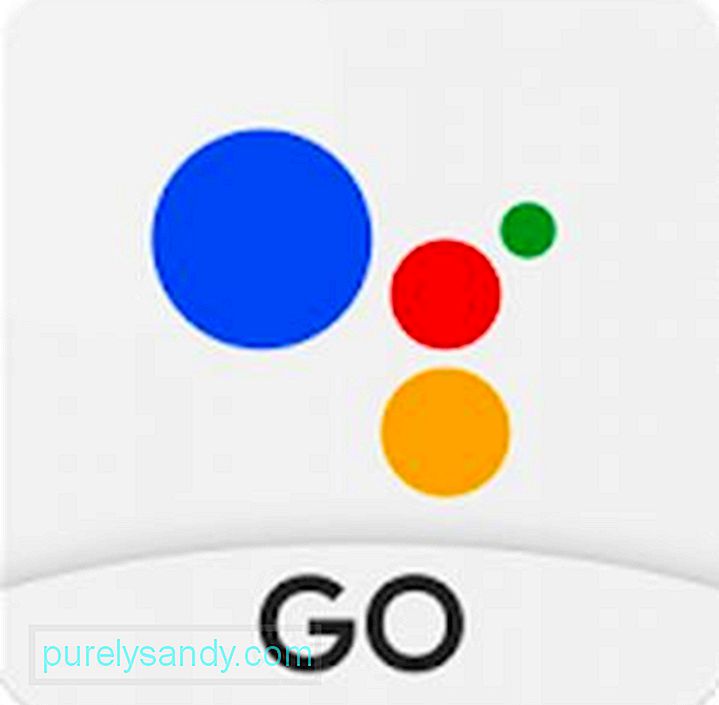
しかし、Googleアシスタントがあなたとやり取りするために使用している音声が気に入らない場合はどうすればよいでしょうか?さて、それを変更します。 Googleアシスタントの最近のアップデートでは、この機能の6つの異なる音声から選択できます。
Googleアシスタントの音声を変更する方法:- デバイスのホームボタンを押したままにして、Googleアシスタントを起動します。または、「OK、Google」と言うこともできます。画面のロックが解除されていることと、Googleアシスタントを開いたときにWi-Fi接続があることを確認してください。
- Googleアシスタントが表示されたら、使用しているデバイスに応じて、ドロワーアイコンまたは右上隅の3ドットメニューをタップします。 Googleアシスタントの[探索]メニューが開きます。
- メニューで、[設定]>をタップします。 設定> アシスタントボイス。
- 利用可能なオプションから好みのボイスを選択します。各ボイスをタップしてサンプルを再生します。このメニューで選択した音声は、AndroidデバイスでGoogleアシスタントを使用したときに再生される音声になります。
- メニューを終了します。
ボイスには一般的なラベル(ボイス1、ボイス2、ボイス3など)があるため、ボイスを区別するのが難しいため、各ボイスを再生して、必要なボイスを選択する必要があります。それぞれをタップしない限り、どの声が男性か女性かを判断する方法はありません。幸いなことに、私たちはあなたのためにすべてを理解しました。女性の声が必要な場合は、奇数の声と偶数の声のいずれかをタップします。男性が必要な場合は、
お気に入りの声を選択すると、接続されているすべてのGoogleHomeデバイスが接続されます。アカウントは同じ音声を再生するので、聞きたいものを選択してください。デバイスごとに音声を選択する方法はないため、すべてのGoogleHomeデバイスで同じ音声を選択する必要があります。
新しい音声は、Googleアシスタント機能が有効になっているほとんどのAndroidデバイスで利用できます。利用可能な新しい音声の選択肢が表示されない場合は、Googleアシスタントアプリが更新されていることを確認してください。アプリケーションを強制終了してから再起動して、機能するかどうかを確認することもできます。もう1つのヒントは次のとおりです。Androidクリーニングツールなどのアプリを使用してデバイスのストレージ容量を解放し、更新をスムーズにします。
したがって、Googleアシスタントのロボットによる標準の音声に飽きたら、これらの新しい音声は間違いなく物事を面白くします。 Googleはまた、ジョンレジェンドのような有名な声を使って、GoogleホームデバイスとGoogleアシスタントをレベルアップすると発表しました。残念ながら、ジョンレジェンドの声はまだ利用できません。 Googleは、今年後半に展開されると述べましたが、明確なリリース日はありません。
YouTubeのビデオ: Googleアシスタントの音声を変更する方法
09, 2025

